Работа с окнами, программами, файлами и папками в операционной системе WINDOWS
Федеральное агентство связи
Федеральное государственное образовательное бюджетное учреждение высшего профессионального образования
«Поволжский государственный университет
телекоммуникаций и информатики»
Кафедра информатики и вычислительной техники
Коваленко Т.А., Кузнецов Е.М., Сирант О.В., Знаткова Г.Ю.
Основной курс «ИНФОРМАТИКА»
Методическая разработка для выполнения лабораторных работ
Самара 2014


ББК 73.6
К89
УДК 004.921
Коваленко Т.А. Основной курс «Информатика»[Текст]: методическая разработка для выполнения лабораторных работ/Т.А. Коваленко, Е.М. Кузнецов, О.В. Сирант, Г.Ю. Знаткова; Федеральное государственное образовательное бюджетное учреждение высшего профессионального образования «Поволжский государственный университет телекоммуникаций и информатики». Самара: ЦПО, 2014.-
Авторы-
Коваленко Т.А., к.т.н, доцент, Кузнецов Е.М. к.т.н., доцент, Сирант О.В., доцент, Знаткова Г.Ю. ассистент кафедры информатики и вычислительной техники ФГОБУ ВПО ПГУТИ
Рецензенты:
ББК 73.6
К89
УДК 004.921
В методической разработке описаны основные приемы работы с пакетом Microsoft Office. Данная разработка предназначена для студентов по специальностям направления 09.03.02 Информационные системы и технологии, 09.03.01 Информатика и Вычислительная техника.
Оглавление
Введение. 4
Рекомендуемая литература. 4
1. Работа с окнами, программами, файлами и папками в операционной системе WINDOWS 5
2. Основные приемы работы с текстовым редактором. 11
I Создание и настройка печатного документа 11
II Форматирование текста и использование табуляции 13
III Работа с таблицами 18
IV Работа с формулами 19
V Создание графических объектов 20
VI Создание предметного указателя 22
VII Создание оглавления средствами текстового процессора 23
3. Выполнение расчетов, построение диаграмм, прогнозирование в электронных таблицах MS EXCEL. 31
I Ввод и редактирование данных в таблице. 31
II Форматирование текстовых и числовых данных 35
III Использование формул при вычислениях в таблице. 38
IV Использование логических функций 39
V Использование функций РАНГ и ПРЕДСКАЗАНИЕ 40
VI Построение диаграмм 41
4. Работа с графическими объектами.. 44
5. Работа с архиваторами, создание архивов. 49
6 Моделирование в Visio. 52
I С помощью встроенных шаблонов создать блок схемы. 52
II Работа со слоями фигуры 55
7 Средство создания презентаций.. 61
Введение
Данная методическая разработка, предназначена для студентов первого курса. В лабораторных работах представлен материал для изучения возможностей основных стандартных приложений Microsoft Office. Данное методическое пособие направленно на освоение студентами приемов работы с текстовым редактором, MS Excel, MS PowerPoint и др. В нем представлены задачи и методический материал в помощь к самостоятельному изучению этих приложений. Студенты смогут овладеть офисными программами, средствами создания презентации, архивов и графических объектов.
Рекомендуемая литература
1. Информатика". Базовый курс. Учебник для ВУЗ, под ред. С. Симонович, СПБ, Питер, 2003.
2. “Информатика”, Учебник для ВУЗов /Под ред. Макаровой Н.В. Изд. 3-е, перераб. Москва, Финансы и статистика, 2007.
3. http://www.publicant.ru/Demo/553035.htm Джин Желязны, Говори на языке диаграмм: пособие по визуальным коммуникациям
4. http://kuzelenkov.narod.ru/mati/book/informat_prog.html. Электронный учебник: Информатика и программирование высокого уровня.
5. http://www.ph4s.ru/book_pc_informatika.html Черноскутовой И.А. Информатика. Учебное пособие для среднего профессионального образования. 2005.
Работа с окнами, программами, файлами и папками в операционной системе WINDOWS
Цель работы
Получение навыков работы с файлами и папками в операционной системе Windows.
Подготовка к работе.
По литературе изучить понятия файл, файловая система, требования к именам файлов в различных операционных системах, структуру и виды окон, вызов программ, изучить способы получения справочной информации, поиска файла или папки, а также сохранения и открытия программ.
Задание на выполнение
1. Открыть главное меню.
2. Открыть или создать папку с названием группы.
3. Изучить структуру окна, назначение кнопок и команд меню.
4. Изменить размеры окна.
5. Свернуть, развернуть/восстановить, закрыть окно с помощью соответствующих кнопок на панели заголовка окна.
6. Переместить окно в нижний правый угол экрана монитора.
7. 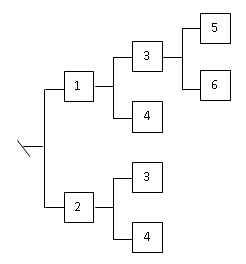 Включить полноэкранный режим работы. Вернуться к исходному размеру.
Включить полноэкранный режим работы. Вернуться к исходному размеру.
8. В папке с номером группы создать папки в соответствии с указанным деревом:
Примечание: папки 2\3 и 2\4 создать копированием папок 3 и 4 из папки 1
9. Посмотреть созданное дерево папок в левом окне программы ПРОВОДНИК. Убедитесь в наличии созданных папок.
10. В папке "6" создать текстовый файл с именем F1, который должен содержать определение "файла"[1] и "файловой системы"[2].
11. В папке "6" создать текстовый файл с именем F2, содержащий справку Windows – о расположении всех открытых окон, «каскадом», «стопкой (сверху – вниз)», «рядом (слева на право)». Найдите данную информацию в справке Windows и скопируйте её в файл F2.
12. Открыть оба файла – F1 и F2. Расположить их сверху вниз согласно найденной информации. Объединить содержимое этих двух файлов, скопировав содержимое файла F2.TXT в файл F1.TXT результат сохранить в папке 2/4 с именем F3
13. Скопировать файл F 1.TXT в папку \1\3 с тем же именем, используя технологию drag-and-drop. Присвоить этому файлу атрибут «Только для чтения».
14. Скопировать файл F3.TXT в папку \2\3, используя команду ПравкаàКопировать.
15. Переместить файл F3.TXT из папки 2\4 в папку 1\4, используя технологию drag-and-drop.
16. Найти все файлы с расширением txt,созданные за последний день, имя которых оканчивается на 1, на логических дисках. Для этого задайте в строке условие поиска – *1. txt. Сколько таких файлов найдено, и в каких папках они находятся.
17. Установить, по каким параметрам ещё можно производить поиск. Аналогично п.п. 16 найти все файлы с расширением txt на логических дисках, созданные за последние два дня, имя которого содержит два символа. Просмотрите список всех обнаруженных файлов, отвечающих заданным условиям.
18. Составьте отчет по проделанной работе.
Содержание отчета:
· название работы; группа и фамилия студента выполнившего работу;
· цель работы;
· затем по пунктам опишите порядок выполнения заданий в произвольной форме.
Методические указания.
Работа на рабочем столе в Windows
Основные понятия, используемые в операционной системе Windows:
РАБОЧИЙ СТОЛ – Большая часть экрана. Настройка включает размещение на нём ярлыков для часто используемых программ, документов и папок.
ПАПКИ – Все документы хранятся в папках, структуру которых можно просмотреть через программу проводник или папку "МОЙ КОПЬЮТЕР". Для открытия папки дважды щелкните левой кнопкой мыши, установив курсор на значке выбранной папки.
Кнопка ПУСК (находится на ПАНЕЛИ ЗАДАЧ)– открывает Главное меню. При открытии папки, документа или окна на панели задач появляется соответствующая кнопка. Нажатие этой кнопки позволяет быстро перейти в выбранное окно.
МОЙ КОМПЬЮТЕР – представляет на рабочем столе папку, как бы содержащую весь компьютер целиком.
проводник– программа для просмотра содержимого папок. Отображает как структуру вложенности находящихся на компьютере папок (их иерархию), так и содержимое выделенной папки. Удобно использовать при копировании и перемещении данных. В Windows 7 и выше открывается при открытии любой папки (рис.1.1).
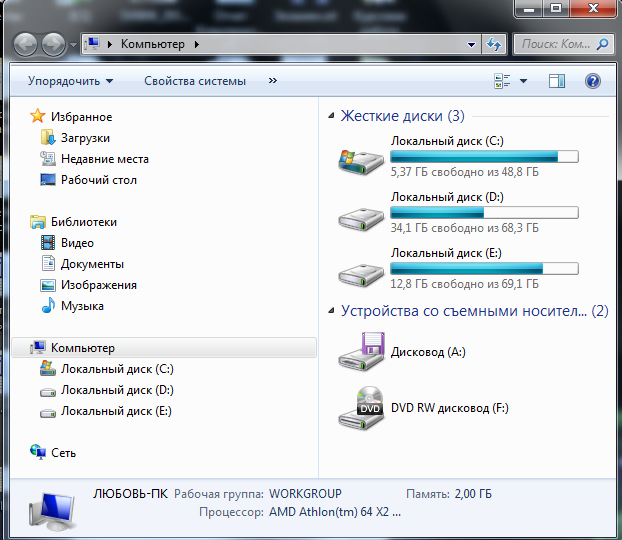
Рис.1.1 – Вид открытой папки в Windows 7
СЕТЕВОЕ ОКРУЖЕНИЕ – папка, содержащая список компьютеров объединенных в сеть. Появляется на Рабочем столе при подключении компьютера в сеть.
КОНТЕКСТНОЕ МЕНЮ (альтернатива Главного меню) – содержит основной набор команд для работы с объектом, открывается по щелчку правой кнопкой мыши.
Изменение размеров открытого окна:
· Чтобы изменить ширину окна, наведите указатель на его левую или правую границу. Когда указатель примет форму горизонтальной двусторонней стрелки, перетащите границу влево или вправо.
· Чтобы изменить высоту окна, наведите указатель на его верхнюю или нижнюю границу. Когда указатель примет форму вертикальной двусторонней стрелки, перетащите границу вверх или вниз.
· Чтобы одновременно изменить и ширину, и высоту, наведите указатель на любой угол окна. Когда указатель примет форму диагональной двусторонней стрелки, перетащите границу в любом направлении.
Таблица1.1. Общие сочетания клавиш Windows
| Действие | Клавиши |
| Активизация строки меню в программах | F10 |
| Выполнение команды в меню | ALT + появившаяся буква в команде |
| Закрытие текущего окна в программах, использующих (MDI). | CTRL + F4 |
| Закрытие текущего окна или выход из программы | ALT + F4 |
| Копирование | CTRL + C (или CTRL + Insert) |
| Вырезание | CTRL + X ( или SHIFT + Delete) |
| Удаление | DELETE |
| Вывод справки для выбранного элемента диалогового окна | F1 |
| Открытие оконного меню текущего окна | ALT + ПРОБЕЛ |
| Открытие контекстного меню для выделенного элемента | SHIFT + F10 |
| Открытие меню Пуск | CTRL + ESC |
| Открытие оконного меню для программ многооконного интерфейса | ALT + ДЕФИС (-) |
| Вставка | CTRL + V ( или SHIFT + Insert) |
| Переход в предыдущее окно – Или –Переходы в другие окна при повторных нажатиях клавиши TAB с удерживанием клавиши ALT | ALT + TAB |
| Отмена | CTRL + Z |
Работа с файлами и папками:
Создание:
· из контекстного меню команда Создать
· или команда меню Файл à Создать à файл (папку)
Копирование:
· выделить копируемые объекты или объект, затем:
· из контекстного меню Копировать и в требуемом месте Вставить (или команда меню Правка à Копировать и Вставить в требуемом месте);
· или в Проводнике (технология drag-and-drop): удерживая нажатой клавишу Ctrl перетащить в требуемое место левой кнопкой мыши либо, захватить правой кнопкой мыши и перетащить в требуемое место, затем команда Копировать;
Перемещение:выделить копируемые объекты или объект, затем:
· из контекстного меню Вырезать и в требуемом месте Вставить;
· или в Проводнике: захватить левой кнопкой мыши и перетащить в требуемое место;
· или команда меню Правка à Вырезать и в требуемом месте Вставить;
Перемещение окна: установить курсор мыши на строке (панели) заголовка и удерживая нажатой левую клавишу мыши переместить
Поиск файлов и папок:Пуск à  Найти àФайлы и папки.Или в поле поиск в проводнике. Можно произвести расширенный поиск (рис.1.2.)
Найти àФайлы и папки.Или в поле поиск в проводнике. Можно произвести расширенный поиск (рис.1.2.)
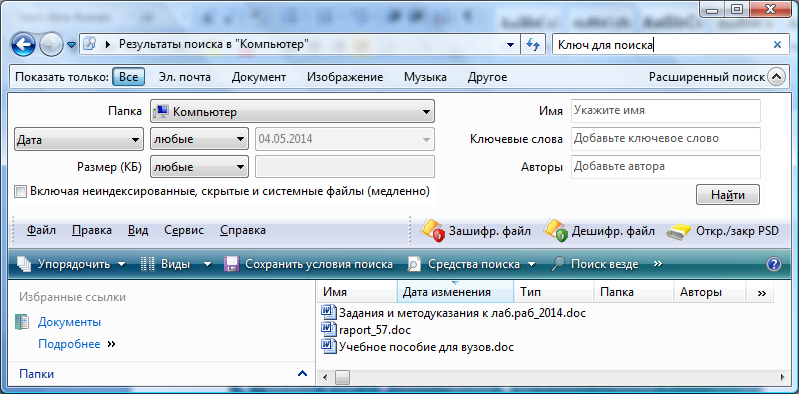
Рис.1.2 Вид окна при расширенном поиске
Шаблоны имени файлов
Для поиска файлов полезно использовать шаблоны имен. Шаблон имени состоит также как и имя файла из 2-х частей, разделенных точкой. При задании шаблона используются символы-джокеры (метасимволы) *(звездочка) и ? (вопрос).
Причем:
* – заменяет произвольное количество любых;
? – заменяет один произвольный символ.
Например:
*.doc – шаблон для файлов с расширением .doc;
t*.xls – шаблон для файлов, имя которых начинается на букву t, а расширение .xls;
Контрольные вопросы.
1. Укажите порядок запуска и завершения работы с Windows.
2. Назовите основные типы окон в Windows, их особенности.
3. Дать характеристику логическому диску, что это такое?
4. Поясните назначение элементов структуры окна?
5. В чём отличие контекстного меню от главного?
6. Назовите способы переключения между окнами в многооконном режиме?
7. Пояснить структуру дерева папок. Как просмотреть дерево папок в ПРОВОДНИКЕ.
8. Как просмотреть содержимое отдельной папки?
9. Как создать папку? Перечислите способы создания папок.
10. Поясните способы выделения объектов и отмены выделения.
11. Как выделить файлы или папки, не рассоложенные рядом?
12. Перечислите способы копирования, перемещения файлов и папок.
13. Поясните технологию перемещения и копирования drag-and-drop.
14. Дайте характеристику атрибутов файлов и папок.
15. Как пользоваться справочной системой Windows?
16. Поясните назначение элементов диалогового окна.
17. Приведите формат записи пути к файлу или папке.
18. Приведите примеры расширений имени файла и поясните их смысл.
19. Как организовать поиск файлов и папок в ОС Windows? Назовите параметры, по которым можно найти файл? Как задать шаблоны поиска?
20. Перечислите способы нахождения и открытия программ..
